Mengurus Paspor Online Daerah Surabaya
Pendaftaran Online
Sebelum melakukan pendaftaran online, alangkah baiknya terlebih dahulu
mempersiapkan dokumen-dokumen yang diperlukan. Dokumen minimal yang
harus anda persiapkan adalah :
1. KTP WNI
2. Kartu Keluarga
3. Akte Kelahiran/Surat Nikah/Ijazah Terakhir
Semua dokumen diatas sudah harus anda scan terlebih dahulu dan menyimpannya dalam format gambar JPG/JPEG dengan ukuran tidak melebihi dari 1,8 MB.
1. KTP WNI
2. Kartu Keluarga
3. Akte Kelahiran/Surat Nikah/Ijazah Terakhir
Semua dokumen diatas sudah harus anda scan terlebih dahulu dan menyimpannya dalam format gambar JPG/JPEG dengan ukuran tidak melebihi dari 1,8 MB.
- Langkah awal silahkan buka website Ditjen Imigrasi RI di http://www.imigrasi.go.id/
- Klik Layanan Publik -->Layanan Online --> Layanan Paspor Online.
- Maka akan muncul jendela baru yang berisi beberapa menu. Untuk membuat paspor baru, klik Pra Permohonan Personal.
- Kemudian anda diwajibkan untuk memasukkan data-data ke kotak isian yang sudah disediakan. Isi data sesuai dengan KTP anda, jika semua data telah terisi maka lanjutkan dengan menekan tombol Lanjut.
- Halaman berikutnya anda masih di suruh untuk mengisi data. Masukkan alamat, nama orang tua, nama istri/suami beserta tempat lahir dan tanggal lahirnya. Setelah semua data terisi dengan benar, lanjutkan dengan menekan tombol Lanjut.
- Proses selanjutnya adalah upload data.
Data-data yang sudah Anda persiapkan diawal tadi, akan diupload pada
proses kali ini. Ikuti opsi yang diberikan, mulai KTP, KK, hingga Akte
Kelahiran/Surat Nikah/Ijazah.
Tekan tombol ‘Browse‘ untuk memilih File yang ingin di-upload. Setelah itu tekan tombol ‘Upload‘ untuk melakukan proses upload File dokumen tersebut ke Website tersebut. Kalau sudah, klik Lanjut. - Langkah selanjutnya adalah memilih tempat dimana Anda akan melakukan proses pengurusan. Pilihlah yang dekat dengan rumah Anda, atau contoh disini adalah Kanim Kelas I Khusus Surabaya. Setelah itu, klik Tanggal kedatangan di kanim, dan pilih tanggal yang Anda kehendaki. Klik Lanjut.
- Selanjutnya adalah proses verifikasi. Masukkan kode verifikasi yang tampil pada kotak yang telah disediakan, setelah itu klik Ok.
- Selanjutnya, aplikasi akan menampilkan pesan seperti terlihat pada gambar di bawah ini. Pilih Bukti Permohonan untuk mencetak bukti permohonan.
- Tampilan Bukti Permohonan

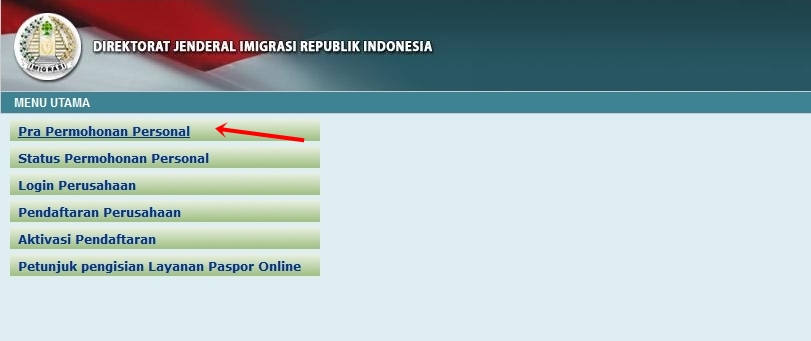
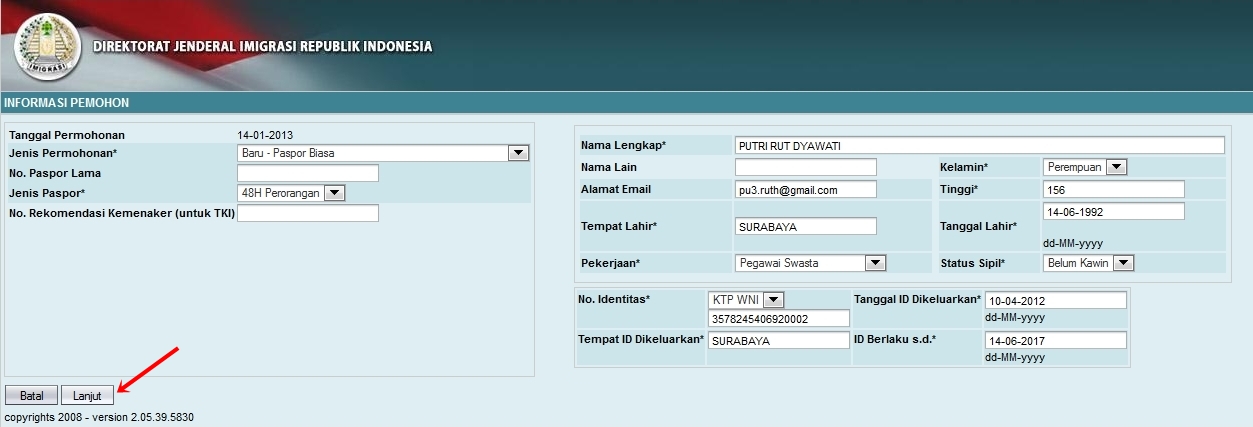
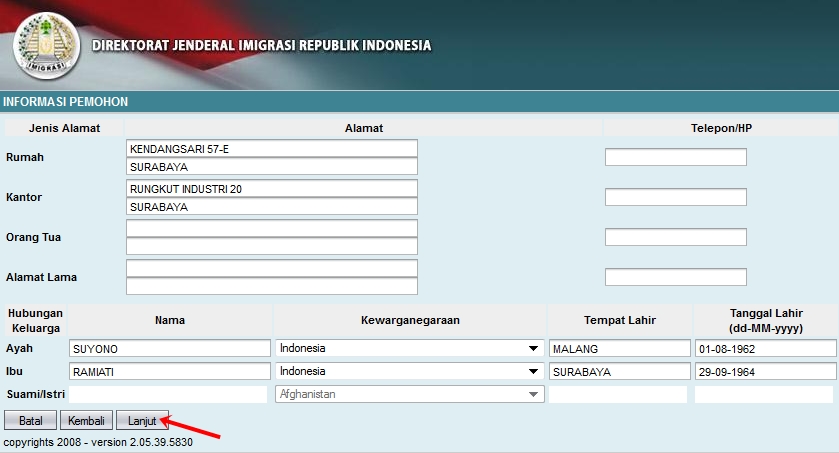
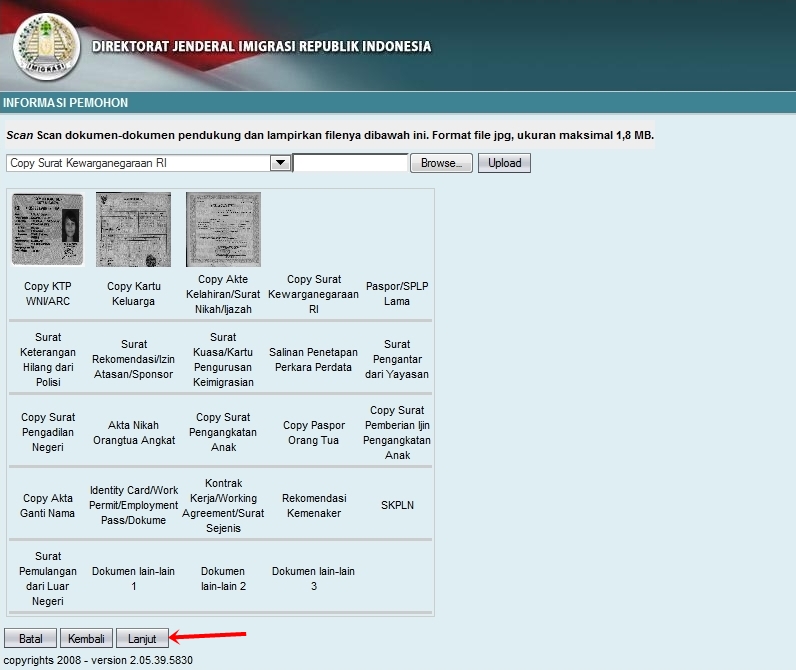
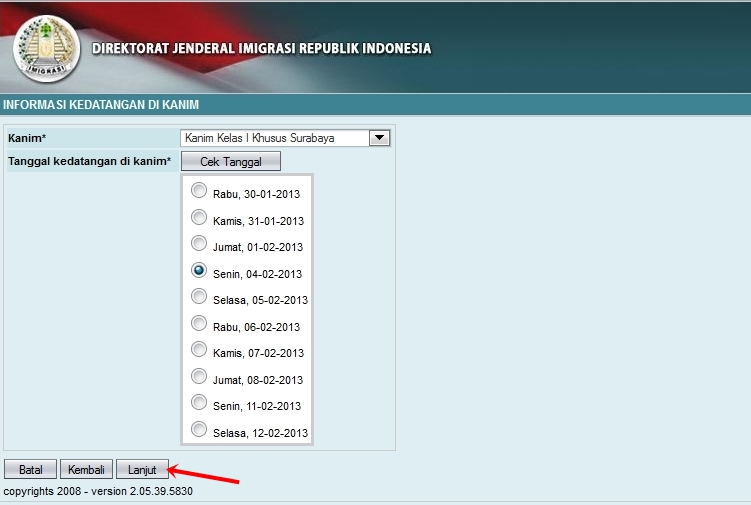
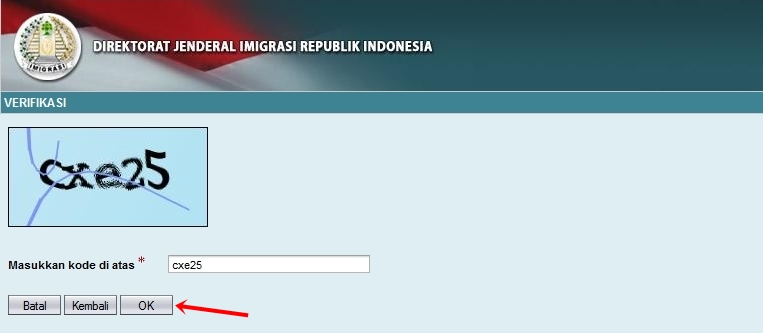
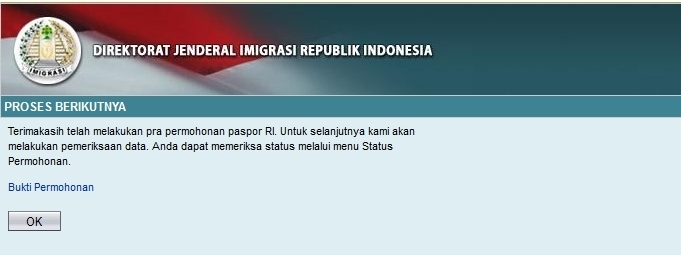

No comments:
Post a Comment